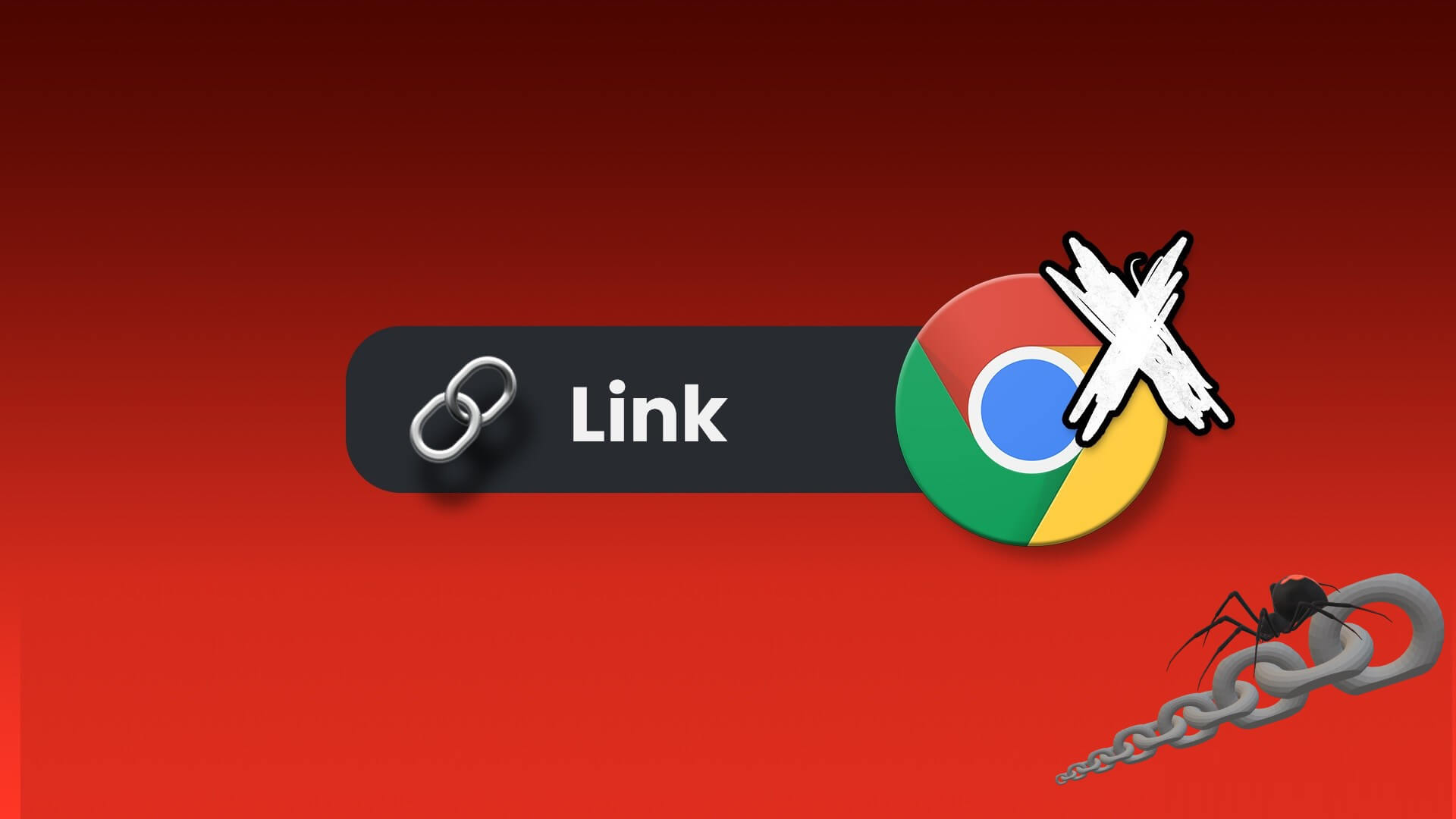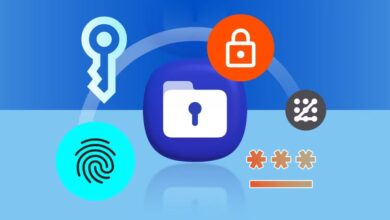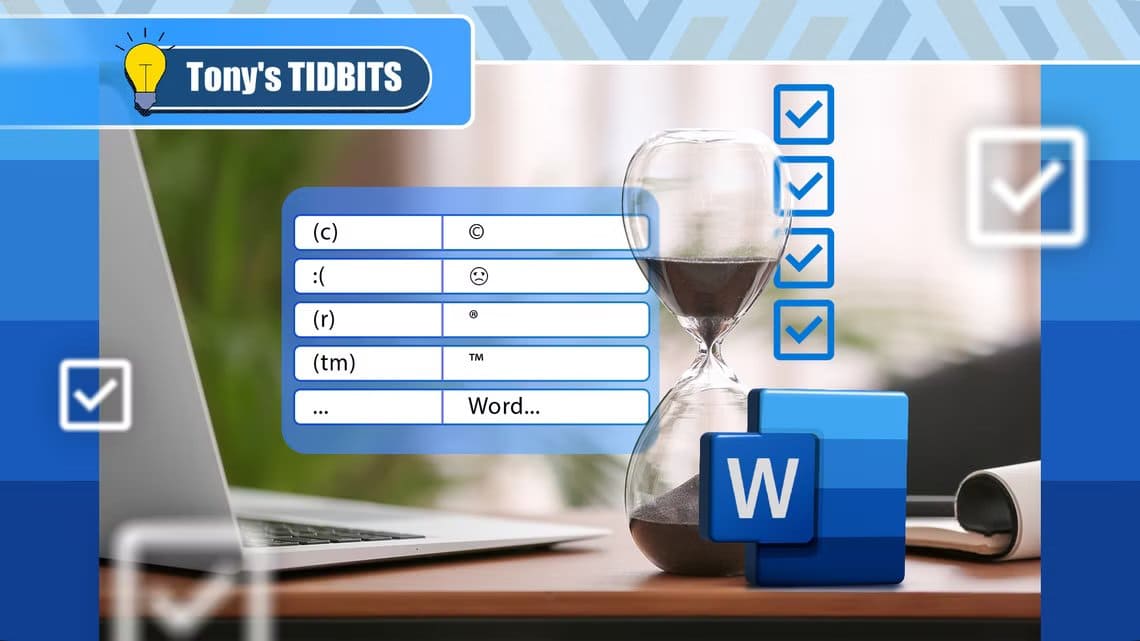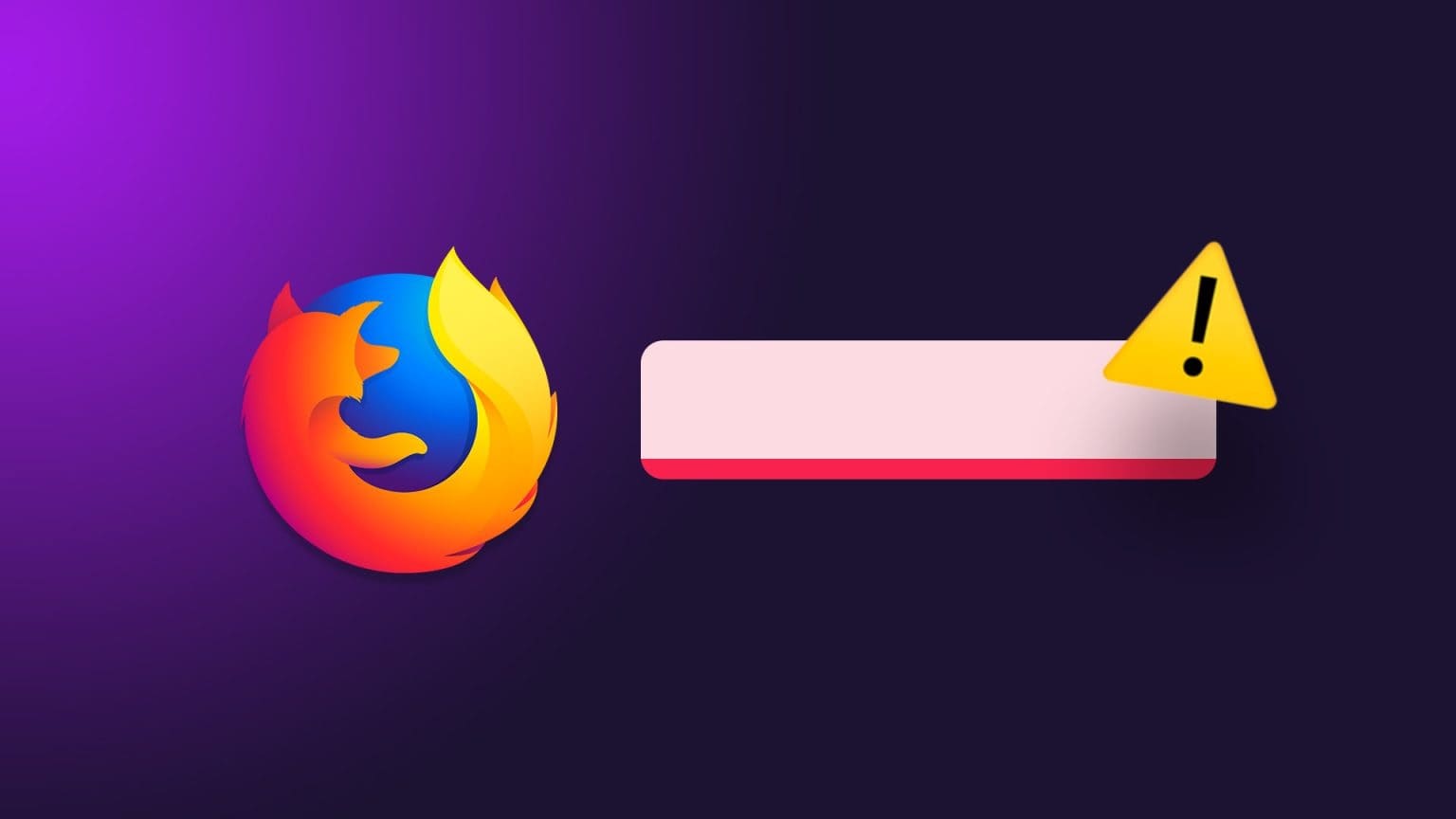Il est facile d'imprimer une page Web à partir du navigateur Microsoft Edge. Parfois, vous pouvez avoir des problèmes d'impression. Lorsque vous reconnectez l'imprimante, cela ne résoudra pas le problème. Vous pouvez également suivre les étapes ci-dessous pour dépanner Microsoft Edge qui ne peut pas imprimer.

Une erreur d'impression peut se produire sur Microsoft Edge pour diverses raisons. Vous pouvez voir une erreur lors de l'impression d'un fichier, ou parfois l'imprimante cesse de répondre de nulle part. Tout d'abord, nous allons vérifier le vrai coupable ici - votre imprimante, votre navigateur Edge, Windows, vos pilotes obsolètes ou votre connectivité matérielle. Sans plus tarder, commençons.
1. Essayez d'imprimer à partir d'un autre site Web
Vous ne pouvez pas imprimer une page Web si un site Web particulier contient du code, du texte ou une image corrompus. Vous continuerez à faire des erreurs. Vous pouvez passer à un autre site Web et réessayer la fonction d'impression pour confirmer le problème.
Étape 1: من Navigateur Microsoft Edge , Passer à onglet différent Et ouvert page Web.
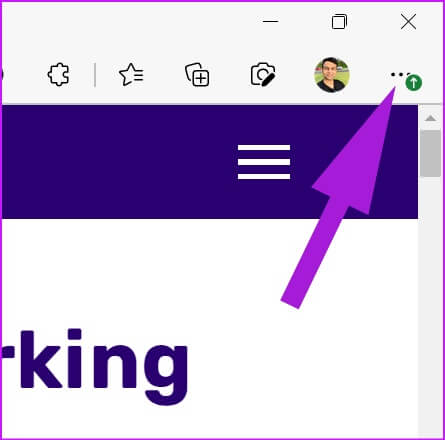
Étape 2: Cliquez Menu en trois points En haut et sélectionnez Impression. Au lieu de cela, vous pouvez utiliser Raccourcis Ctrl + P (Windows) ou Commande + P (MacOS).
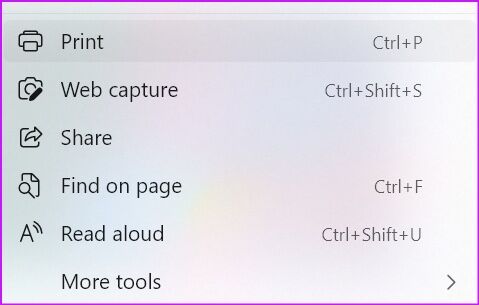
Étape 3: Sélectionner Votre imprimante préférée Et essaye imprimer une page internet.
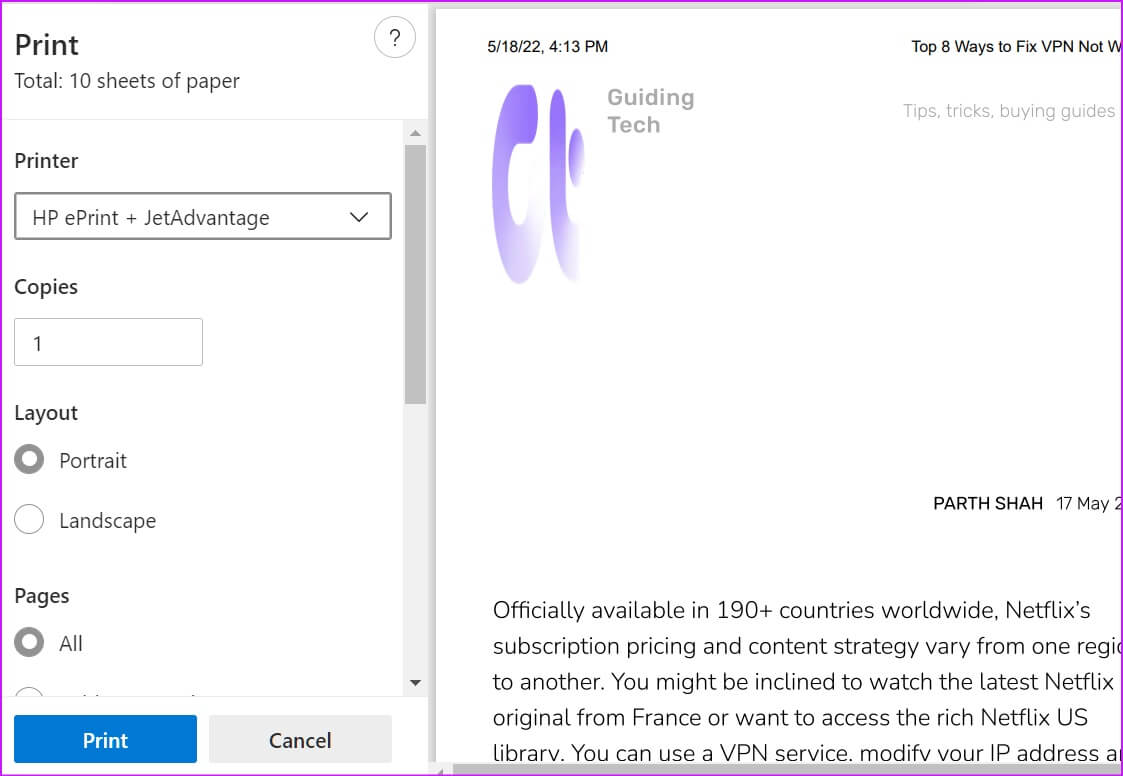
Si l'impression finale est attendue, le principal problème concerne le site Web.
2. Vérifiez à nouveau l'imprimante par défaut
Si vous sélectionnez une autre imprimante comme imprimante par défaut sur votre ordinateur ou ordinateur portable, l'appareil continuera à choisir l'imprimante sélectionnée pour numériser des pages Web ou des documents. Vous pouvez soit sélectionner une autre imprimante dans la liste d'impression, soit modifier l'imprimante par défaut sur votre ordinateur.
Étape 1: Avec le navigateur ouvert, sélectionnez Trois points Au sommet de Page web Et cliquez Impression.
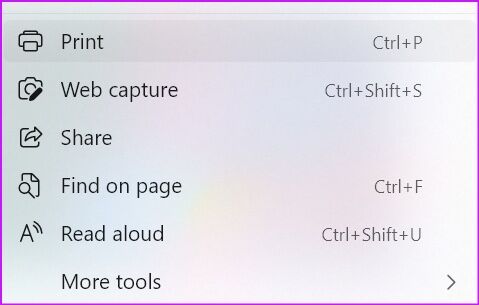
Étape 2: Changez votre imprimante préférée de Menu déroulant.

Vous n'avez pas besoin de sélectionner l'imprimante préférée dans la liste déroulante tout le temps. Vous pouvez modifier l'imprimante par défaut sur votre ordinateur et Microsoft Edge continuera à l'utiliser pour imprimer des documents.
Étape 1: Clique sur Touche Windows + I Pour ouvrir Paramètres Windows.
Étape 2: vas au Liste des Bluetooth et des appareils.
Étape 3: Sélectionner Imprimantes et scanners.
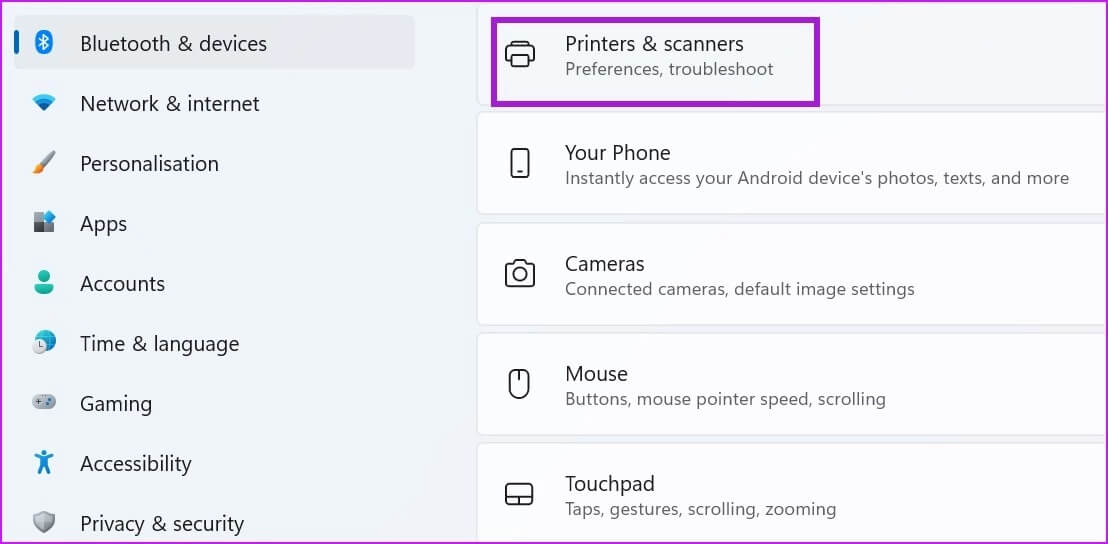
Étape 4: Cliquez Imprimante Que vous voulez utiliser.
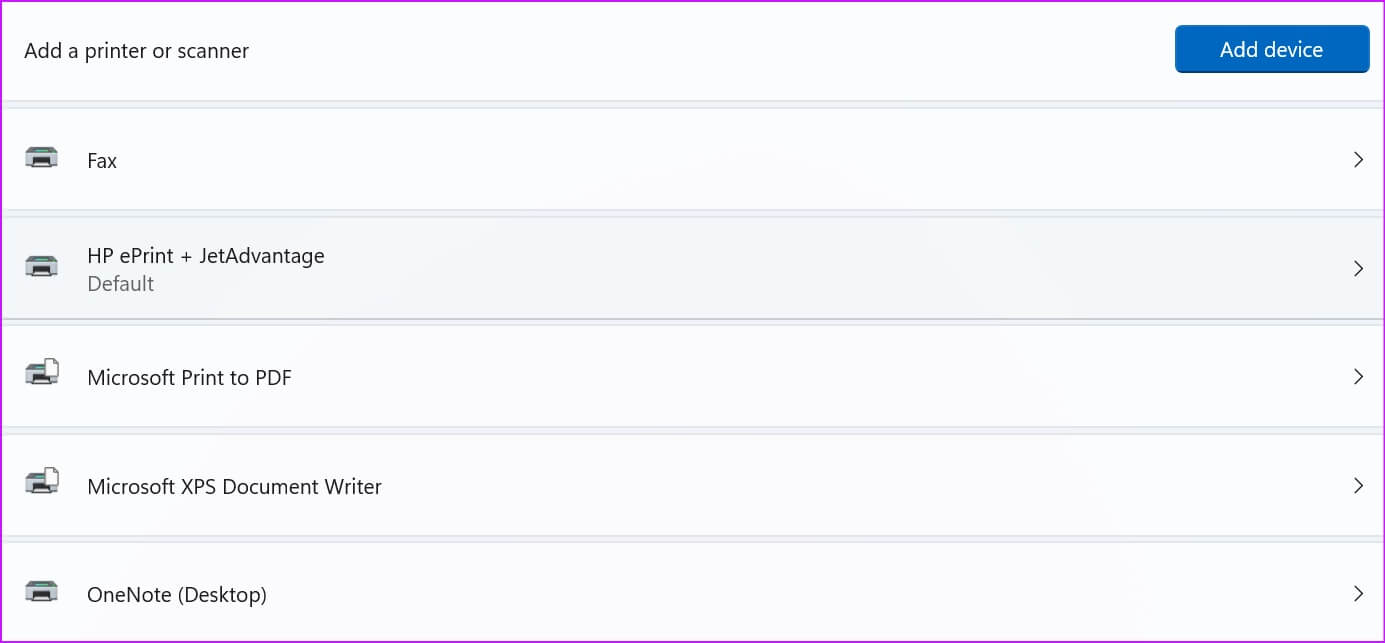
Étape 5: Sélectionner Définir par défaut Dans la liste suivante.
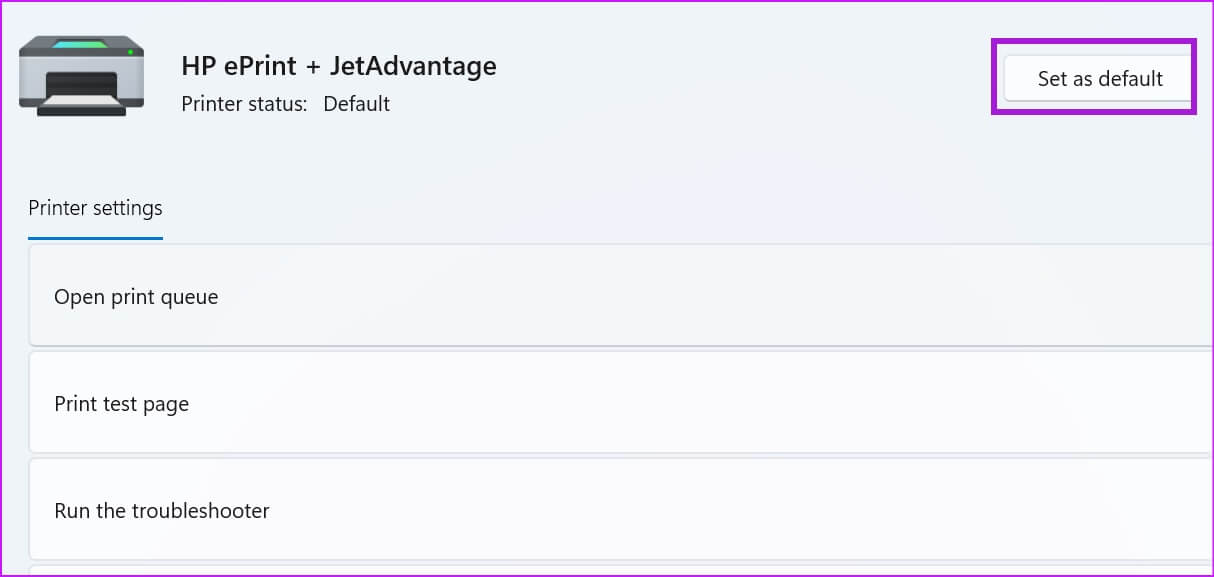
3. Testez l'impression depuis une autre application
Tu peux Ouvrez Microsoft Word ou une autre application Windows et essayez d'imprimer un document. Si vous rencontrez toujours des problèmes d'impression, votre imprimante est le principal coupable ici. Microsoft Edge fonctionne parfaitement bien. Vous devez dépanner l'imprimante sur votre ordinateur.
4. Utiliser et réparer l'imprimante
Lorsque vous essayez d'imprimer une page Web via Microsoft Edge, l'imprimante connectée ne répond plus. Vous pouvez exécuter le dépanneur intégré de Windows 11 et résoudre les problèmes d'impression.
Étape 1: Clique sur Touche Windows + I Raccourci pour ouvrir Menu Paramètres Sur ton ordinateur.
Étape 2: Sélectionner Système Dans la barre latérale gauche.
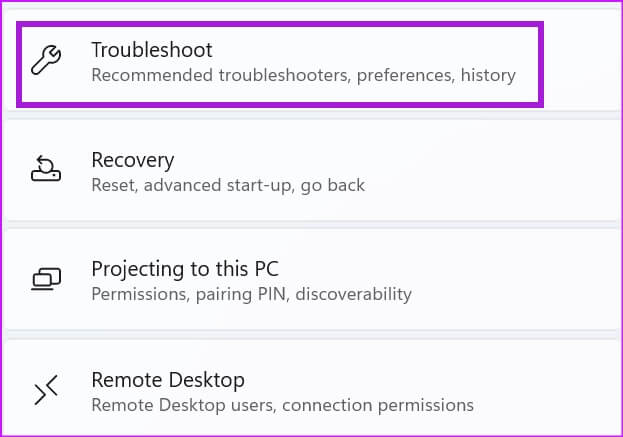
Étape 3: Cliquez détecteur et correcteur des erreurs Et sélectionnez Autres outils de dépannage Dans la liste suivante.
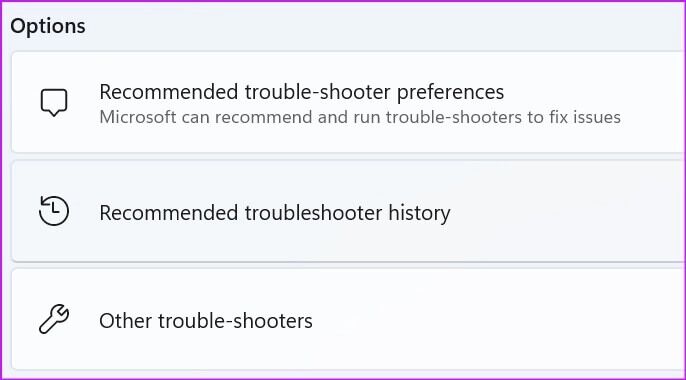
Étape 4: Allumer Dépannage de l'imprimante Laisse tomber Windows Il diagnostique le problème.
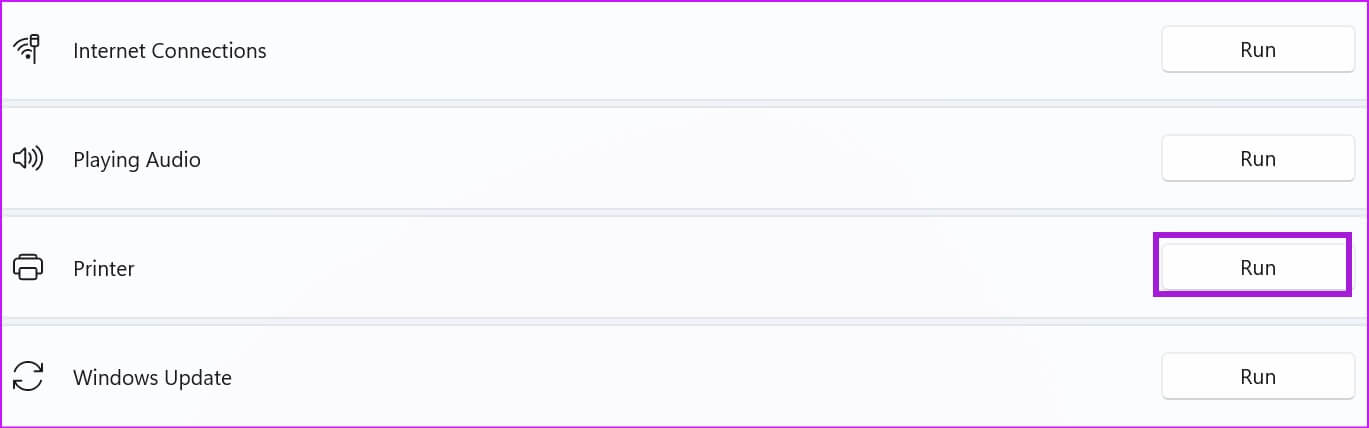
Vous pouvez également résoudre des erreurs d'imprimante spécifiques. Vous devez utiliser le Panneau de configuration pour cela.
Étape 1: Clique sur Touche Windows Et chercher Panneau de contrôle. Clique sur Entrer Et ouvert Application.
Étape 2: Sélectionner Afficher les appareils et les imprimantes.
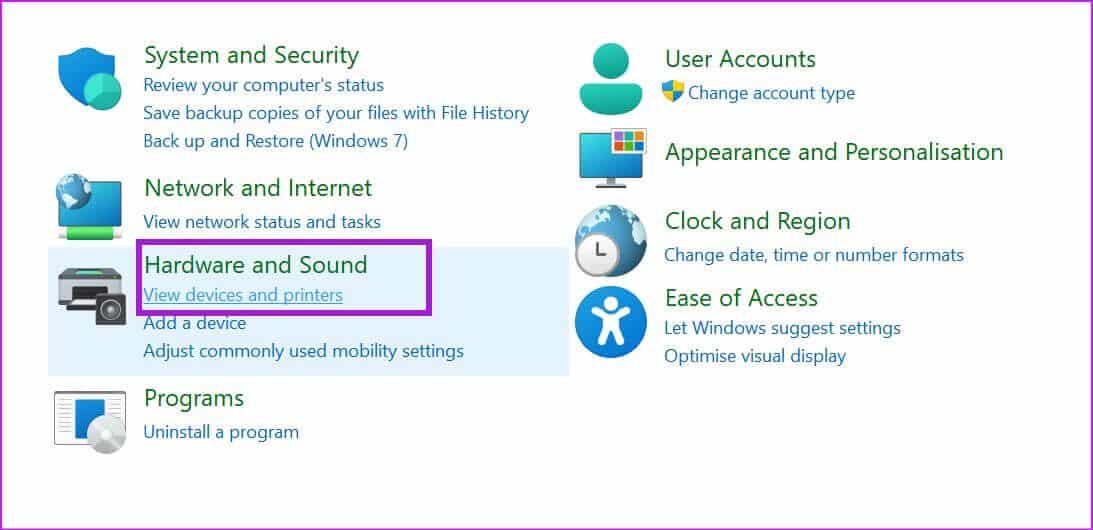
Étape 3: Clic droit imprimante par défaut.
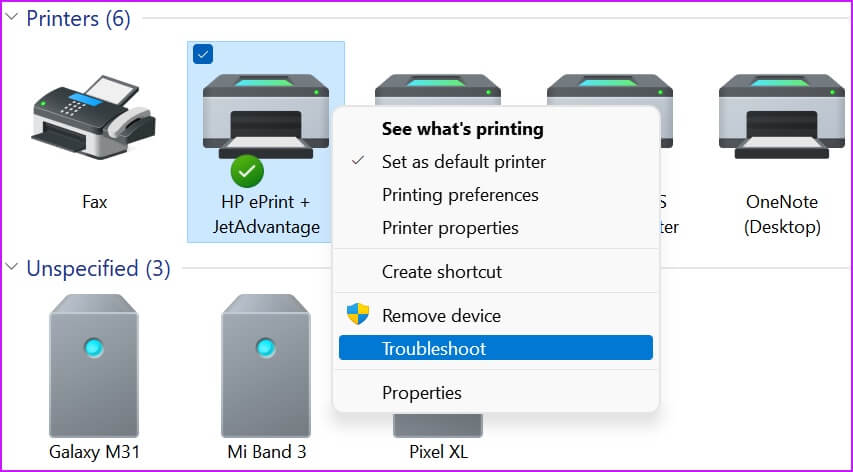
Étape 4: Sélectionnez Dépannage dans le menu contextuel, et Windows exécutera le dépanneur pour l'imprimante sélectionnée et résoudra tous les problèmes.
5. Réinstallez les pilotes d'imprimante
Des pilotes d'imprimante corrompus peuvent causer des problèmes avec la fonction d'impression dans Microsoft Edge. Vous devez réinstaller les pilotes d'imprimante à partir du menu Gestionnaire de périphériques et réessayer.
Étape 1: Clic droit Touche Windows Et ouvert Menu Gestionnaire de périphériques.
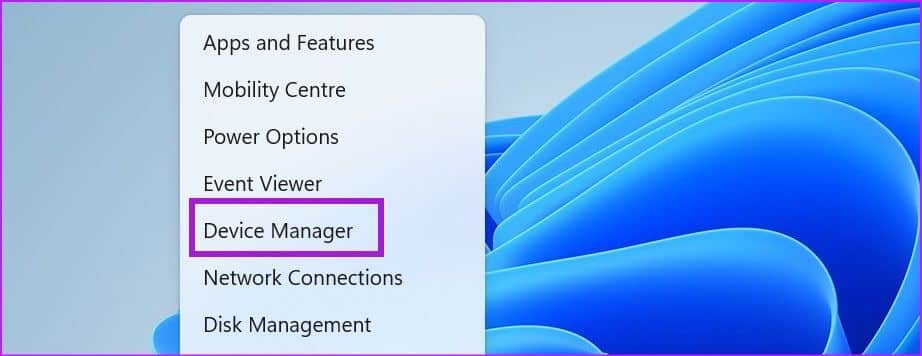
Étape 2: je cherche imprimer la liste des files d'attente et l'étendre. Faites un clic droit sur imprimante par défaut pour l'ordinateur et sélectionnez Désinstaller l'appareil.
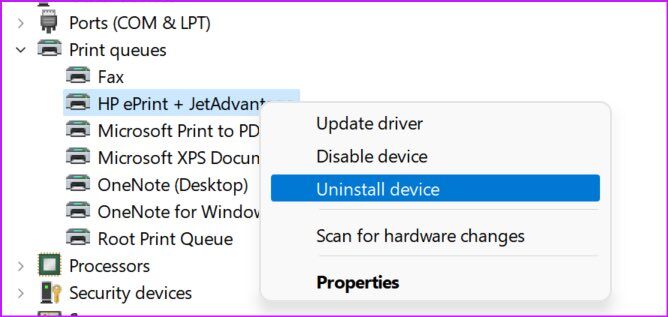
Confirmez votre décision et redémarrez votre ordinateur (le système téléchargera les pilotes appropriés pendant le processus de redémarrage).
6. Essayez un autre navigateur
Parfois, vous remarquerez peut-être que Microsoft Edge ne parvient pas à charger la boîte de dialogue d'impression. Vous pouvez réessayer, mais vous pouvez vous débarrasser du navigateur et utiliser une autre alternative à Chromium sous Windows si le problème persiste.
Navigateurs populaires basés sur Chromium Ce sont Google Chrome, Brave, Opera et Vivaldi. Choisissez-en un et essayez d'imprimer une page Web à partir de celui-ci.
Profitez de processus d'impression fluides
Si aucune des astuces ne fonctionne, vous pouvez fermer votre ordinateur de bureau ou votre ordinateur portable, débrancher l'imprimante et l'éteindre. Commencez tout à zéro et tentez votre chance dans l'impression. Quelle astuce de dépannage a fonctionné pour que Microsoft Edge ne puisse pas imprimer ? Partagez vos résultats avec nos lecteurs dans les commentaires ci-dessous.